VB 自动备份代码
VBA中的数据备份与自动保存方法详解

VBA中的数据备份与自动保存方法详解在VBA中,数据备份和自动保存是非常重要的功能和技巧。
在编写VBA代码时,我们经常需要保存重要数据,以防止数据丢失或意外情况发生。
本文将详细介绍VBA中的数据备份与自动保存方法,以帮助您了解如何有效地保护和保存数据。
首先,让我们了解一下什么是数据备份。
数据备份是指将重要数据复制到另一个位置,以便在原始数据丢失或损坏时能够恢复数据。
在VBA中,我们可以使用多种方法来实现数据备份。
一种常见的方法是创建一个备份文件。
您可以使用VBA代码将当前工作簿另存为一个备份文件,在备份文件中保存原始数据。
下面是一个简单的示例:```vbaSub BackupFile()Dim BackupFileName As StringBackupFileName = ThisWorkbook.Path & "\" & "Backup_" &Format(Now, "yyyy-mm-dd_hhmmss") & ".xlsm" ' 备份文件名以“Backup_”开头,后面跟上当前日期和时间ThisWorkbook.SaveCopyAs BackupFileName ' 将当前工作簿另存为备份文件End Sub```在上面的例子中,我们使用了`ThisWorkbook.SaveCopyAs`方法将当前工作簿另存为一个备份文件。
备份文件名使用了当前日期和时间,以确保每次生成的备份文件都有唯一的名称。
使用此方法,您可以在每次保存工作簿时自动创建一个备份文件,以防止数据丢失。
除了创建备份文件,您还可以使用VBA代码将数据保存到另一个工作表中。
这种方法适用于那些希望将数据备份存储在同一工作簿中的用户。
下面是一个示例:```vbaSub BackupData()Dim BackupSheet As WorksheetSet BackupSheet =ThisWorkbook.Sheets.Add(After:=ThisWorkbook.Sheets(ThisWorkbook.Sheets. Count)) ' 在当前工作簿中创建一个新的工作表,作为备份数据的存储位置' 将数据复制到备份工作表中ThisWorkbook.Sheets("原始数据").UsedRange.CopyDestination:=BackupSheet.Range("A1")End Sub```在上面的代码中,我们首先创建了一个新的工作表,并将其命名为“Backup”。
使用批处理自动定时备份文件到邮箱

使用批处理自动定时备份文件到邮箱使用批处理自动定时备份文件到邮箱Posted on 2009年09月14日Easy AdSense by Unreal因为需要,想让系统自动定时备份我的文件到邮箱上(只备份更新或新增加的文件),在网上找了许多软件要么是收费的,要么使用不方便.后来想起了以前收藏的一段VBSCRIPT发送邮件的代码,就想到是否可以利用批处理自己写一个脚本来实现,所以就有了以下的代码,有兴趣的朋友可以一起继续完善,现在只能根据文件大小,日期.来确定是否上传.>批处理文件自动上传到邮件备份.功能:自动上传有更新的文件到指定的邮箱中(邮箱在SENDMAIL.VBS里面指定)Batchfile语言: 批处理文件自动上传到邮件备份.@echo off::设定要备份的文件所在目录set备份目录=D:\Web\webdisk\USER\justway\佳为企管系列__商品流通 (商场,超市,百货,批发商贸,电器,家居,加工)::首次运行检测echo.%date% %time% 启动,正在检测…..>>%~dp0sendmail.logif not exist“%~dp0Files.lst”goto :firstrun::转入上面定义的备份目录.pushd “%备份目录%”::检测文件是否有更新for %%i in (*.*) do call :check “%%i”::重新创建文件信息列表files.lst(用于对比)del“%~dp0files.lst”(*.*) do echo.%%i,%%~zi,%%~ti>>“%~dp0Files.lst”popdecho.%date% %time% 检测完成…..>>%~dp0sendmail.loggoto :eof:checkSet send=::根据上次备份时保存的文件列表对比文件的,时间,大小.如果不一样就通过sendmail.vbs命令行把文件上传到邮箱中备份.:: 如果文件没有在列表中说明是新的文件.find /i %1 “%~dp0files.lst” || Set send=新的文件if not defined send for /f “usebackq skip=2 tokens=1,2,3 delims=,” %%i in (`find /i %1 “%~dp0files.lst”`) do ( if“%%~i”==“%~1″ (if not “%%j”==“%~z1″set send=文件大小发生改变.if not “%%k”==“%~t1″set send=文件日期发生改变.)):: 记录日记.if defined send echo.check,%~1,%send% >>%~dp0sendm ail.log:: 如果有设定了send变量说明文件是要上传的,就调用程序发送文件if defined sendcscript /nologo “%~dp0sendmail.vbs”“%~f1″“%1″>>%~d p0sendmail.log::%~f1 前面传入文件的完全路径. %1 ,传入的文件参数.goto :eof:firstrunpushd “%备份目录%”(*.*) do echo.%%i,%%~zi,%%~ti>>“%~dp0Files.lst”for %%i in(*.*) do cscript /nologo “%~dp0sendmail.vbs”“%%~fi”“% %~ni”>>%~dp0sendmail.logpopdgoto :eofrem 附:每天定时自动执行的命令.使用管理员的权限执行就可以了.:: at 时间 /every:M,T,W,Th,F,S,Su “执行文件路径”::例子,在每天的2点备份,本文件放在E:\TEST\autobackup.cmd:::: at 02:00 /every:M,T,W,Th,F,S,Su “E:\TEST\autobackup.cmd”PS:因为我需要上传的文件都在50MB以内,而大多邮箱的附件在15-50MB左右.我使用的是QQ邮箱有50MB有附件大小.由且邮箱容量是无限的,所以就用来备份文件了.呵呵,利用一下.。
通过VBA实现Excel数据备份和恢复的方法

通过VBA实现Excel数据备份和恢复的方法数据备份和恢复是每个使用Excel的人都应该重视的任务。
无论是因为误操作还是硬件故障,数据丢失可能导致重大损失。
为了避免这种情况的发生,我们可以通过VBA 编程实现自动化的Excel数据备份和恢复方法。
本文将介绍如何使用VBA编写代码来实现这一功能。
首先,我们需要创建一个VBA宏来执行数据备份操作。
打开Excel并按下Alt+F11打开VBA编辑器。
在左侧的项目浏览器中,双击“这台电脑”以展开它。
右键单击“Microsoft Excel 对象”并选择“插入”>“模块”。
在新创建的模块中,输入以下代码:```vbaSub BackupData()Dim sourcePath As StringDim destinationPath As StringDim fileName As String' 设置备份路径和文件名sourcePath = ThisWorkbook.Path & "\"destinationPath = "C:\Backup\" ' 修改为你的备份路径fileName = "Backup_" & Format(Now(),"yyyy_mm_dd_hh_mm_ss") & ".xlsx"' 复制当前工作簿到备份路径ThisWorkbook.SaveCopyAs destinationPath & fileName ' 提示备份完成MsgBox "数据备份已完成。
"End Sub```以上代码首先声明了三个变量,`sourcePath`、`destinationPath`和`fileName`。
`sourcePath`存储了当前工作簿的路径,`destinationPath`存储了备份文件将要存储的路径,`fileName`存储了备份文件的名称。
使用VBA进行文件备份和恢复

使用VBA进行文件备份和恢复文件备份和恢复是数据管理和保护的重要一环。
当我们需要保护和保留文件的完整性和可用性时,备份和恢复是必不可少的工具。
在本篇文章中,我们将探讨如何使用VBA编写代码来实现文件备份和恢复的自动化过程。
文件备份是将源文件的副本创建到另一个位置或存储设备上,以防止数据丢失或损坏。
而文件恢复是从备份中还原文件到原始位置,以修复或还原丢失或损坏的文件。
使用VBA可以轻松地实现这些操作,并节省我们的时间和精力。
首先,我们需要明确备份的文件路径和目标备份路径。
我们可以使用以下代码来定义这些路径:```vbaSub BackupFiles()Dim sourcePath As StringDim destinationPath As StringsourcePath = "C:\SourceFolder\"destinationPath = "D:\BackupFolder\"End Sub```在上面的代码中,我们定义了源文件路径为“C:\SourceFolder\”,这个路径应根据你的实际情况进行修改。
同时,我们将备份路径定义为“D:\BackupFolder\”。
你可以根据需要修改备份路径。
接下来,我们需要获取源文件夹中的所有文件,并将其复制到备份文件夹中。
下面的代码可以帮助我们实现这个功能:```vbaSub BackupFiles()Dim sourcePath As StringDim destinationPath As StringsourcePath = "C:\SourceFolder\"destinationPath = "D:\BackupFolder\"Dim fileName As StringDim sourceFile As StringDim destinationFile As StringfileName = Dir(sourcePath & "*.*")Do While fileName <> ""sourceFile = sourcePath & fileNamedestinationFile = destinationPath & fileNameFileCopy sourceFile, destinationFilefileName = DirLoopMsgBox "文件备份完成!"End Sub```上述代码使用了`Dir`函数来获取源文件夹中的所有文件名,并使用`FileCopy`函数将每个文件从源文件夹复制到备份文件夹。
ExcelVBA编程与数据备份如何利用VBA进行数据的自动备份和还原
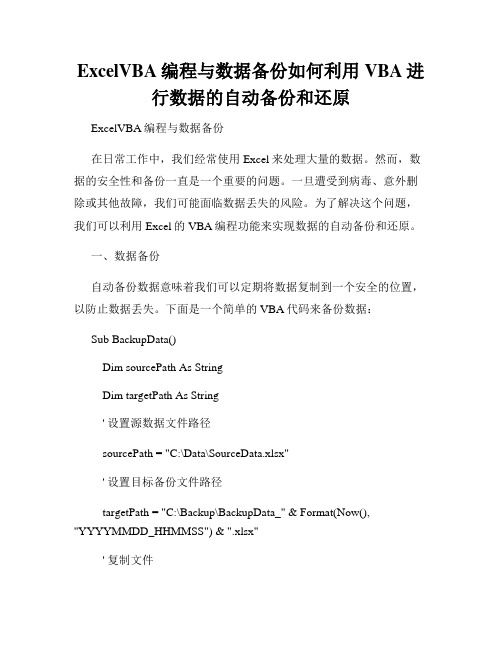
ExcelVBA编程与数据备份如何利用VBA进行数据的自动备份和还原ExcelVBA编程与数据备份在日常工作中,我们经常使用Excel来处理大量的数据。
然而,数据的安全性和备份一直是一个重要的问题。
一旦遭受到病毒、意外删除或其他故障,我们可能面临数据丢失的风险。
为了解决这个问题,我们可以利用Excel的VBA编程功能来实现数据的自动备份和还原。
一、数据备份自动备份数据意味着我们可以定期将数据复制到一个安全的位置,以防止数据丢失。
下面是一个简单的VBA代码来备份数据:Sub BackupData()Dim sourcePath As StringDim targetPath As String' 设置源数据文件路径sourcePath = "C:\Data\SourceData.xlsx"' 设置目标备份文件路径targetPath = "C:\Backup\BackupData_" & Format(Now(), "YYYYMMDD_HHMMSS") & ".xlsx"' 复制文件FileCopy sourcePath, targetPath' 弹出提示框MsgBox "数据备份成功!备份文件路径为:" & targetPathEnd Sub在这段代码中,我们首先定义了源数据文件的路径(sourcePath)和备份文件的路径(targetPath)。
然后,使用FileCopy函数将源文件复制到目标文件中。
最后,使用MsgBox函数显示备份成功的提示框,并显示备份文件的路径。
我们可以通过创建一个按钮,并将该宏与按钮关联,从而实现一键备份的功能。
二、数据还原当发生数据丢失时,我们希望能够快速还原备份数据。
下面是一个简单的VBA代码来实现数据的还原:Sub RestoreData()Dim backupPath As StringDim targetPath As String' 设置备份文件路径backupPath = "C:\Backup\BackupData_20220101_120000.xlsx"' 设置还原到的目标文件路径targetPath = "C:\Data\RestoredData.xlsx"' 复制文件FileCopy backupPath, targetPath' 弹出提示框MsgBox "数据还原成功!还原后的文件路径为:" & targetPath End Sub在这段代码中,我们首先定义了备份文件的路径(backupPath)和还原后的目标文件的路径(targetPath)。
数据库自动备份参考代码
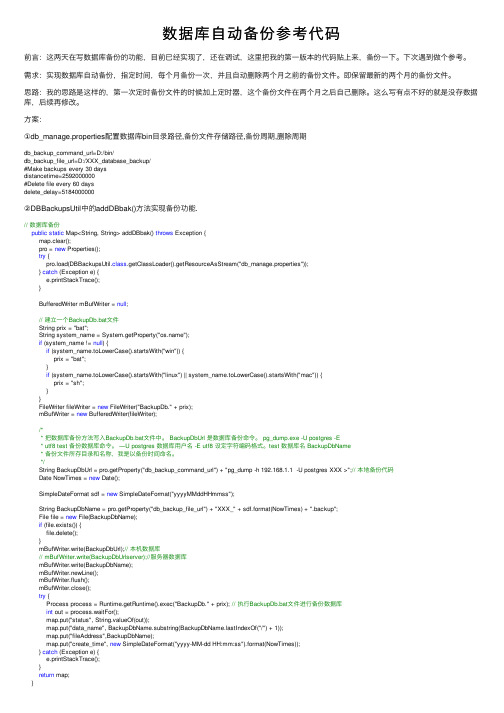
数据库⾃动备份参考代码前⾔:这两天在写数据库备份的功能,⽬前已经实现了,还在调试,这⾥把我的第⼀版本的代码贴上来,备份⼀下。
下次遇到做个参考。
需求:实现数据库⾃动备份,指定时间,每个⽉备份⼀次,并且⾃动删除两个⽉之前的备份⽂件。
即保留最新的两个⽉的备份⽂件。
思路:我的思路是这样的,第⼀次定时备份⽂件的时候加上定时器,这个备份⽂件在两个⽉之后⾃⼰删除。
这么写有点不好的就是没存数据库,后续再修改。
⽅案:①db_manage.properties配置数据库bin⽬录路径,备份⽂件存储路径,备份周期,删除周期db_backup_command_url=D:/bin/db_backup_file_url=D:/XXX_database_backup/#Make backups every 30 daysdistancetime=2592000000#Delete file every 60 daysdelete_delay=5184000000②DBBackupsUtil中的addDBbak()⽅法实现备份功能.// 数据库备份public static Map<String, String> addDBbak() throws Exception {map.clear();pro = new Properties();try {pro.load(DBBackupsUtil.class.getClassLoader().getResourceAsStream("db_manage.properties"));} catch (Exception e) {e.printStackTrace();}BufferedWriter mBufWriter = null;// 建⽴⼀个BackupDb.bat⽂件String prix = "bat";String system_name = System.getProperty("");if (system_name != null) {if (system_name.toLowerCase().startsWith("win")) {prix = "bat";}if (system_name.toLowerCase().startsWith("linux") || system_name.toLowerCase().startsWith("mac")) {prix = "sh";}}FileWriter fileWriter = new FileWriter("BackupDb." + prix);mBufWriter = new BufferedWriter(fileWriter);/** 把数据库备份⽅法写⼊BackupDb.bat⽂件中。
VBA中的数据库备份与恢复指南

VBA中的数据库备份与恢复指南随着数据的不断增长,数据库备份和恢复变得尤为重要。
而在VBA中,我们可以利用其强大的编程功能来实现数据库备份和恢复的自动化。
本文将详细介绍VBA中的数据库备份与恢复指南,帮助您保护和管理重要的数据。
一、为什么需要数据库备份与恢复在日常的工作中,数据库可能会出现各种问题,如误删除、系统故障、病毒攻击等,这些问题都可能导致数据的丢失或损坏。
而数据库备份和恢复的目的就是为了防止数据的丢失,并能够在数据库出现故障时迅速恢复到之前的状态,保障数据的完整性和可用性。
因此,数据库备份和恢复是每个数据库管理人员都应该掌握的重要技能。
二、VBA实现数据库备份与恢复的基本原理在VBA中,我们可以利用ADO对象来连接数据库,并使用SQL语句来执行备份和恢复操作。
具体实现步骤如下:1. 连接数据库:首先,我们需要通过VBA代码建立与数据库的连接。
可以使用ADO对象的Connection属性来指定数据库的连接字符串,并使用Open方法来打开连接。
2. 备份数据库:通过执行相应的SQL语句,可以将整个数据库或者指定的表进行备份。
SQL语句的具体格式可以根据数据库类型进行调整,一般而言,可以使用SELECT INTO语句将原始表中的数据复制到新的表中,从而实现备份操作。
3. 恢复数据库:当数据库出现故障时,可以使用备份文件来进行数据库的恢复。
可以通过执行相应的SQL语句,将备份文件中的数据插入到原始表中,从而实现恢复操作。
4. 关闭连接:完成备份和恢复操作后,需要及时关闭与数据库的连接,释放资源。
三、数据库备份与恢复示例下面,我们将以Access为例,演示如何使用VBA实现数据库备份与恢复。
首先,我们需要创建一个备份数据库的按钮,当用户点击该按钮时,执行备份操作。
代码如下:```vbaPrivate Sub btnBackup_Click()On Error GoTo ErrorHandlerDim conn As ObjectDim sourcePath As StringDim destPath As String'设置源数据库和目标备份数据库的路径sourcePath = "C:\your\source\database.accdb"destPath = "C:\your\backup\database_backup.accdb"'连接数据库Set conn = CreateObject("ADODB.Connection")conn.Open "Provider=Microsoft.ACE.OLEDB.12.0;Data Source=" & sourcePath'备份数据库conn.Execute "SELECT * INTO [; Database=" & destPath & "].TableName FROM TableName;"'关闭连接conn.CloseSet conn = NothingMsgBox "数据库备份成功!", vbInformationExit SubErrorHandler:MsgBox "数据库备份失败!" & vbCrLf & vbCrLf &Err.Description, vbCriticalEnd Sub```以上代码中,我们首先设置了源数据库和目标备份数据库的路径,然后建立与源数据库的连接,接着通过执行SQL语句进行备份操作,最后关闭连接。
使用VBA实现自动化数据备份的方法
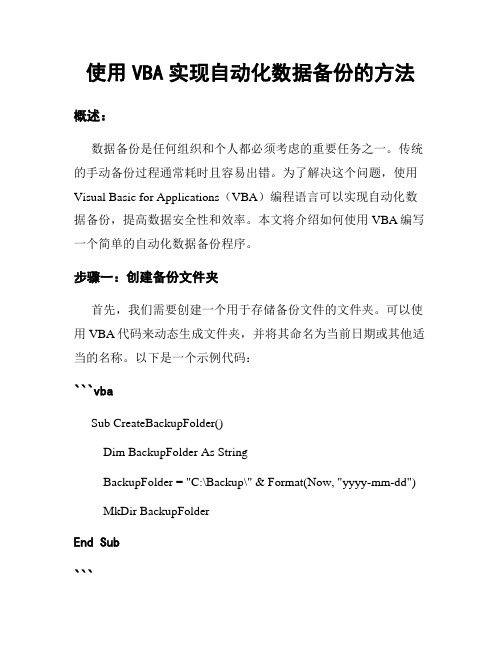
使用VBA实现自动化数据备份的方法概述:数据备份是任何组织和个人都必须考虑的重要任务之一。
传统的手动备份过程通常耗时且容易出错。
为了解决这个问题,使用Visual Basic for Applications(VBA)编程语言可以实现自动化数据备份,提高数据安全性和效率。
本文将介绍如何使用VBA编写一个简单的自动化数据备份程序。
步骤一:创建备份文件夹首先,我们需要创建一个用于存储备份文件的文件夹。
可以使用VBA代码来动态生成文件夹,并将其命名为当前日期或其他适当的名称。
以下是一个示例代码:```vbaSub CreateBackupFolder()Dim BackupFolder As StringBackupFolder = "C:\Backup\" & Format(Now, "yyyy-mm-dd") MkDir BackupFolderEnd Sub```在上述代码中,我们使用了`MkDir`函数来创建一个名为"Backup"的文件夹,并以当前日期命名的子文件夹。
步骤二:备份数据接下来,我们需要编写代码来备份数据。
具体的备份过程取决于您的需求和数据的存储方式。
以下是一个示例代码,演示了如何备份一个Excel工作簿:```vbaSub BackupData()Dim SourceFile As StringDim DestinationFile As String' 定义源文件和目标文件名称SourceFile = "C:\Data\Data.xlsx"DestinationFile = "C:\Backup\" & Format(Now, "yyyy-mm-dd") & "\Data_Backup.xlsx"' 复制源文件到目标文件夹FileCopy SourceFile, DestinationFileEnd Sub```在上述代码中,我们首先定义了源文件和目标文件名称。
用VBA自动备份EXCEL到指定地方
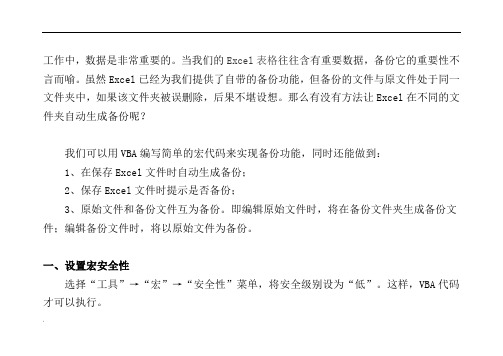
工作中,数据是非常重要的。
当我们的Excel表格往往含有重要数据,备份它的重要性不言而喻。
虽然Excel已经为我们提供了自带的备份功能,但备份的文件与原文件处于同一文件夹中,如果该文件夹被误删除,后果不堪设想。
那么有没有方法让Excel在不同的文件夹自动生成备份呢?我们可以用VBA编写简单的宏代码来实现备份功能,同时还能做到:1、在保存Excel文件时自动生成备份;2、保存Excel文件时提示是否备份;3、原始文件和备份文件互为备份。
即编辑原始文件时,将在备份文件夹生成备份文件;编辑备份文件时,将以原始文件为备份。
一、设置宏安全性选择“工具”→“宏”→“安全性”菜单,将安全级别设为“低”。
这样,VBA代码才可以执行。
二、输入VBA代码1、打开需要备份的Excel文件,右击任一工作表标签,选择“查看代码”,或选择“工具”→“宏”→“Visual Basic编辑器”菜单,打开Visual Basic编辑器。
2、在“工程”窗口中双击“ThisWork book”,此时VBA编辑器标题变为:Microsoft Viusal Basic-“文件名”-[ThisWorkbook(代码)]。
3、将以下代码输入到“代码”窗口中:Private Sub Workbook_BeforeSave(ByVal SaveAsUI As Boolean, Cancel As Boolean) '指定Excel文件的路径Xls = "D:"'指定备份路径BackupXls = "E:"If ThisWorkbook.Path = Xls ThenExcel = BackupXlsElseExcel = XlsEnd If'提示是否备份Response = MsgBox("保存时是否备份当前Excel文件?" & vbCr & "备份位置:" & Excel, vbYesNo, "提示备份")If Response = vbYes Then ' 用户按下“是”'两个Excel文件相互备份ThisWorkbook.SaveCopyAs & "\" & End IfEnd Sub说明:Xls = "D:"和Backup Xls = "E:"分别指定了正在编辑的Excel文件和备份文件的路径,可以将其中的“D:”和“E:”(不含引号)分别更换成实际的路径。
数据在VB中的备份与还原
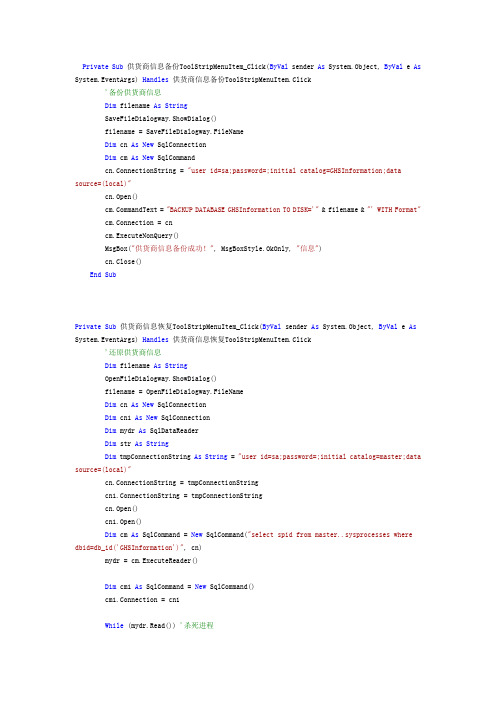
Private Sub供货商信息备份ToolStripMenuItem_Click(ByVal sender As System.Object, ByVal e As System.EventArgs) Handles供货商信息备份ToolStripMenuItem.Click'备份供货商信息Dim filename As StringSaveFileDialogway.ShowDialog()filename = SaveFileDialogway.FileNameDim cn As New SqlConnectionDim cm As New SqlCommandcn.ConnectionString = "user id=sa;password=;initial catalog=GHSInformation;data source=(local)"cn.Open()mandText = "BACKUP DATABASE GHSInformation TO DISK='"& filename & "' WITH Format" cm.Connection = cncm.ExecuteNonQuery()MsgBox("供货商信息备份成功!", MsgBoxStyle.OkOnly, "信息")cn.Close()End SubPrivate Sub供货商信息恢复ToolStripMenuItem_Click(ByVal sender As System.Object, ByVal e As System.EventArgs) Handles供货商信息恢复ToolStripMenuItem.Click'还原供货商信息Dim filename As StringOpenFileDialogway.ShowDialog()filename = OpenFileDialogway.FileNameDim cn As New SqlConnectionDim cn1 As New SqlConnectionDim mydr As SqlDataReaderDim str As StringDim tmpConnectionString As String = "user id=sa;password=;initial catalog=master;data source=(local)"cn.ConnectionString = tmpConnectionStringcn1.ConnectionString = tmpConnectionStringcn.Open()cn1.Open()Dim cm As SqlCommand = New SqlCommand("select spid from master..sysprocesses where dbid=db_id('GHSInformation')", cn)mydr = cm.ExecuteReader()Dim cm1 As SqlCommand = New SqlCommand()cm1.Connection = cn1While (mydr.Read()) '杀死进程str = "kill " & mydr("spid").ToString()mandText = strmandType = CommandType.TextApplication.DoEvents()cm1.ExecuteNonQuery()'杀进程End Whilemydr.Close()cm = New SqlCommand("RESTORE DATABASE GHSInformation FROM DISK='" & filename & "'", cn) '恢复备份cm.ExecuteNonQuery()MsgBox("供货商信息恢复成功!")cn.Close()cn1.Close()End Sub注:在数据的还原过程中,当第一次还原数据后,如果没有关闭主程序,再进行第二次还原时,会提示错误。
用VBA代码设置Word自动保存的步骤
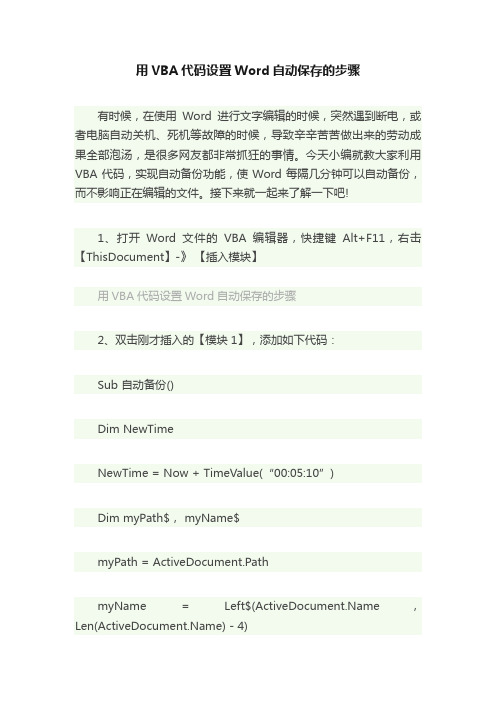
用VBA代码设置Word自动保存的步骤有时候,在使用Word进行文字编辑的时候,突然遇到断电,或者电脑自动关机、死机等故障的时候,导致辛辛苦苦做出来的劳动成果全部泡汤,是很多网友都非常抓狂的事情。
今天小编就教大家利用VBA代码,实现自动备份功能,使Word每隔几分钟可以自动备份,而不影响正在编辑的文件。
接下来就一起来了解一下吧!1、打开Word文件的VBA编辑器,快捷键Alt+F11,右击【ThisDocument】-》【插入模块】用VBA代码设置Word自动保存的步骤2、双击刚才插入的【模块1】,添加如下代码:Sub 自动备份()Dim NewTimeNewTime = Now + TimeValue(“00:05:10”)Dim myPath$, myName$myPath = ActiveDocument.PathmyName = Left$(,Len() - 4)ChangeFileOpenDirectory myPathActiveDocument.SaveAs FileName:=myName & “_temp.doc”, ReadOnlyRecommended:=TrueActiveDocument.SaveAs FileName:=myName & “.doc”,ReadOnlyRecommended:=FalseApplication.OnTime NewTime,“自动备份”CreateObject(“Wscript.shell”).popup “备份成功,备份文件名为:” & myName & “_temp.doc”, 2,“提示!2秒后自动关闭!”End Su用VBA代码设置Word自动保存的步骤用VBA代码设置Word自动保存的步骤3、双击【ThisDocument】并在其中添加如下代码:Private Sub Document_Open()Call 自动备份End Su用VBA代码设置Word自动保存的步骤4、默认自动备份时间为5min,如要调整请修改【模块1】中一句代码:如图中红框所示:时间格式为:HH : mm :用VBA代码设置Word自动保存的步骤5、保存代码及文件,且关闭word并重新打开,重新打开点击【选项】-》【启用此内容】,如图:用VBA代码设置Word自动保存的步骤6、默认备份文件名为:【原文件名_temp,Lee.doc】且为只读,提示对话框2s后自动关闭。
VBA在数据备份与恢复中的技巧

VBA在数据备份与恢复中的技巧数据备份与恢复是在电子数据存储和处理过程中非常重要的环节。
无论是出于数据保护的目的,还是为了应对意外情况,都需要对数据进行备份和恢复。
在这个过程中,使用VBA (Visual Basic for Applications)语言可以提供一些有用的技巧和功能,使数据备份和恢复变得更加高效和准确。
本文将讨论VBA在数据备份和恢复中的一些技巧,以帮助您更好地管理和保护您的数据。
1. 自动备份数据在VBA中,您可以编写宏来自动备份数据。
首先,您需要选择一个备份的频率,例如每天、每周或每月。
然后,通过编写VBA代码,您可以创建一个宏来自动备份指定的数据。
您可以使用VBA的文件处理功能来复制和保存数据文件,并确保备份的文件名不会与原始文件冲突。
此外,您还可以设置定时器来自动触发备份宏,以确保数据备份的及时性。
2. 备份之前的数据验证在进行数据备份之前,验证原始数据的完整性和准确性非常重要。
通过使用VBA,您可以编写宏来验证数据,并比较备份前后的差异。
例如,您可以编写代码来检查数据文件的大小、格式或内容是否发生了变化。
如果有变化,您可以自动触发报警或采取其他必要的操作来确保备份的准确性。
3. 数据恢复的灵活性当数据遭受损坏或意外删除时,恢复数据至最新版本是非常关键的。
使用VBA,您可以编写宏来自动恢复数据。
您可以创建一个恢复宏,对备份文件进行解析,并将最新的数据恢复到原始位置。
此外,您还可以编写VBA代码来筛选恢复的数据,以避免同时恢复备份文件中的所有数据,并选择必需的数据进行恢复。
4. 数据备份与恢复的日志记录在数据备份和恢复过程中,保留日志记录非常重要。
通过使用VBA,您可以编写宏来记录每次备份和恢复的操作。
您可以记录备份和恢复的时间、文件名、操作结果等信息,并将其保存为日志文件。
这样,在发生问题时,您可以查看日志文件以快速定位和解决问题。
5. 数据备份的压缩和加密为了节省存储空间和确保数据的安全性,您可以使用VBA 编写宏来压缩和加密备份文件。
VBA中的数据备份与恢复方法详解

VBA中的数据备份与恢复方法详解数据备份和恢复是在VBA中非常重要的任务,它可以帮助我们保护和恢复重要数据,防止意外数据丢失。
本文将详细介绍VBA中数据备份和恢复的方法。
一、为什么需要数据备份与恢复在我们的日常工作中,有时会遇到数据丢失的情况,可能是因为意外关机、电脑崩溃、文件损坏等原因。
为了避免数据丢失对工作造成影响,我们需要及时备份和恢复数据。
数据备份可以将原始数据保存在另一个位置或文件中,以防止数据丢失。
而数据恢复则是在数据丢失后,通过提取备份数据并还原到原始位置,使数据回到正常状态。
二、VBA中的数据备份方法1. 备份整个工作簿如果想备份整个工作簿,可以使用VBA中的SaveCopyAs方法。
这个方法会将当前工作簿保存为一个新的副本,我们可以将副本存储在指定的位置。
下面是一个备份整个工作簿的示例代码:Sub BackupWorkbook()Dim wb As WorkbookSet wb = ThisWorkbookwb.SaveCopyAs "C:\BackupFolder\Workbook_Backup.xlsx"MsgBox "Backup completed successfully!"End Sub以上代码将当前工作簿保存到"C:\BackupFolder\Workbook_Backup.xlsx"路径下,并弹出一个提示信息,表示备份完成。
2. 备份指定工作表如果只需要备份工作簿中的某个或某些工作表,可以使用VBA中的Copy方法。
这个方法可以将指定工作表复制到新的工作簿中,并保存在指定位置。
下面是一个备份指定工作表的示例代码:Sub BackupWorksheets()Dim srcWorkbook As WorkbookDim destWorkbook As WorkbookDim srcWorksheet As WorksheetDim destWorksheet As Worksheet' 设置源工作簿和目标工作簿Set srcWorkbook = ThisWorkbookSet destWorkbook = Workbooks.Add' 复制源工作表到目标工作簿Set srcWorksheet = srcWorkbook.Sheets("Sheet1")Set destWorksheet = destWorkbook.Sheets.AddsrcWorksheet.Copy After:=destWorksheet' 保存目标工作簿到指定位置destWorkbook.SaveAs "C:\BackupFolder\Worksheet_Backup.xlsx"MsgBox "Backup completed successfully!"' 关闭目标工作簿destWorkbook.CloseEnd Sub以上代码将源工作簿中的"Sheet1"工作表复制到新的工作簿中,并将新工作簿保存在"C:\BackupFolder\Worksheet_Backup.xlsx"路径下。
VBA在Access中实现数据库备份与恢复详解
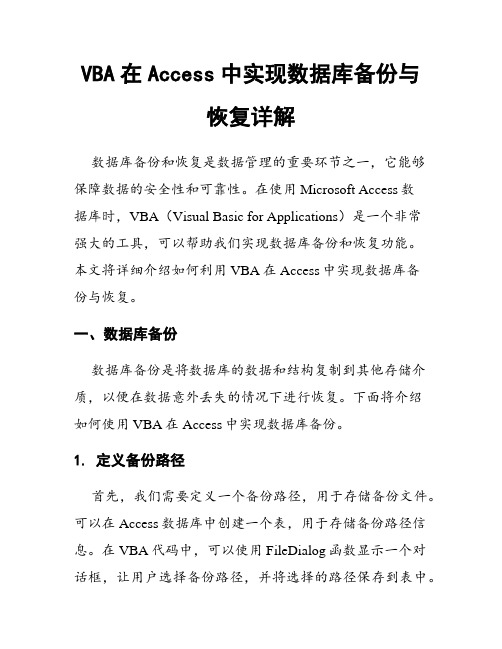
VBA在Access中实现数据库备份与恢复详解数据库备份和恢复是数据管理的重要环节之一,它能够保障数据的安全性和可靠性。
在使用Microsoft Access数据库时,VBA(Visual Basic for Applications)是一个非常强大的工具,可以帮助我们实现数据库备份和恢复功能。
本文将详细介绍如何利用VBA在Access中实现数据库备份与恢复。
一、数据库备份数据库备份是将数据库的数据和结构复制到其他存储介质,以便在数据意外丢失的情况下进行恢复。
下面将介绍如何使用VBA在Access中实现数据库备份。
1. 定义备份路径首先,我们需要定义一个备份路径,用于存储备份文件。
可以在Access数据库中创建一个表,用于存储备份路径信息。
在VBA代码中,可以使用FileDialog函数显示一个对话框,让用户选择备份路径,并将选择的路径保存到表中。
2. 创建备份文件接下来,我们需要使用VBA代码来创建真正的备份文件。
可以使用FileSystemObject对象来操作文件系统,具体代码如下:```Dim fs As ObjectDim objFolder As ObjectDim objFile As ObjectSet fs = CreateObject("Scripting.FileSystemObject")Set objFolder = fs.GetFolder(BackupPath)Set objFile = objFolder.CreateTextFile(BackupPath & "\" & "Backup.accdb")' 复制数据库文件fs.CopyFile , objFile.Path, TrueSet objFile = NothingSet objFolder = NothingSet fs = Nothing```在上述代码中,先创建一个FileSystemObject对象,然后获取备份路径的文件夹对象。
利用VBA实现自动保存工作表副本

利用VBA实现自动保存工作表副本自动保存工作表副本是一项非常有用的功能,可以帮助我们保护工作表中的数据,防止意外丢失。
利用VBA(Visual Basic for Applications)编程语言,我们可以很方便地实现这一功能。
下面将介绍如何使用VBA代码来自动保存工作表副本。
首先,我们需要打开Excel并进入Visual Basic编辑器。
按下“Alt + F11”键,在Excel中切换到VBA编辑器。
在VBA编辑器中,可以看到左侧的“项目资源管理器”窗口,其中包含了当前活动工作簿和工作表的层次结构。
双击打开你想要自动保存副本的工作表。
接下来,我们需要在工作表的代码模块中插入VBA代码。
要打开代码模块,在右侧窗口的“属性”下拉菜单中选择“工作表”,然后在下拉菜单中选择“Activate”或“SelectionChange”,将显示工作表的代码。
在代码窗口中,输入以下VBA代码:```Private Sub Worksheet_Change(ByVal Target As Range)Dim wsCopy As Worksheet'定义副本的保存路径和文件名Dim savePath As StringDim saveName As String'判断是否在特定的单元格(例如A1单元格)中进行了更改If Not Intersect(Target, Range("A1")) Is Nothing Then'设置保存路径和文件名savePath = "C:\目标文件夹\" '将“C:\目标文件夹\”替换为你想保存副本的目标文件夹路径saveName = "副本" & Format(Now(), "yyyy-mm-dd_hh-mm-ss") & ".xlsx"'创建副本ThisWorkbook.SaveCopyAs savePath & saveName'在保存副本后显示消息框MsgBox "工作表的副本已保存至:" & savePath & saveName, vbInformation, "副本保存成功"End IfEnd Sub```上述代码的主要功能是在工作表中特定的单元格(例如A1单元格)发生更改时,自动保存工作表的副本。
Excel-VBA查找文件并备份

Excel-VBA查找文件并备份应用场景快速查找符合要求的文件并备份知识要点1:CreateObject 函数创建并返回一个对 ActiveX 对象的引用。
2:wscript.shell WScript.Shell是WshShell对象的ProgID,创建WshShell对象可以运行程序、操作注册表、创建快捷方式、访问系统文件夹、管理环境变量。
3:CreateObject('WScript.shell').specialfolders('Desktop') 获取桌面文件夹4:CreateFolder 方法创建一个文件夹。
5:CopyFile 方法把一个或多个文件从一个地方复制到另一个地方。
6:Replace函数回一个字符串,该字符串中指定的子字符串已被替换成另一子字符串,并且替换发生的次数也是指定的7:Split函数返回一个下标从零开始的一维数组,它包含指定数目的子字符串Dim arr(), i '声明公共变量,供两个过程调用Sub 查找表并备份到桌面() '在D盘查找所有'3月生产表.xls' ,然后备份到桌面备份文件夹中,备份文件名等于原文件名加上其上层文件夹名Dim pathstr As StringDim jpathstr = CreateObject('WScript.shell').specialfolders('Desktop') & '\备份\' '如果桌面不存在备份文件夹,那么利用FSO对象创建一个文件夹If Len(Dir(pathstr, vbDirectory)) = 0 ThenCreateObject('Scripting.FileSystemobject').createfolder pathstrEnd Ifi = 0Call 查找('D:\') '调用查找程序If i > 0 Then '如果文件数量大于0For j = 1 To i '遍历每个文件(数组的每个元素)'利用FSO技术的CopyFile方法进行文件复制,复制后的文件等于文件夹名加文件名'其中桌面的地址由脚本语言WScript取得'split函数,返回一个下标从0开始的一维数组,它包含指定数目的子字符串'replace函数,返回一个字符串,该字符串中指定的子字符串已被替换成另外一子字符串,并且替换发生的次数也是指定的。
VB 自动备份代码
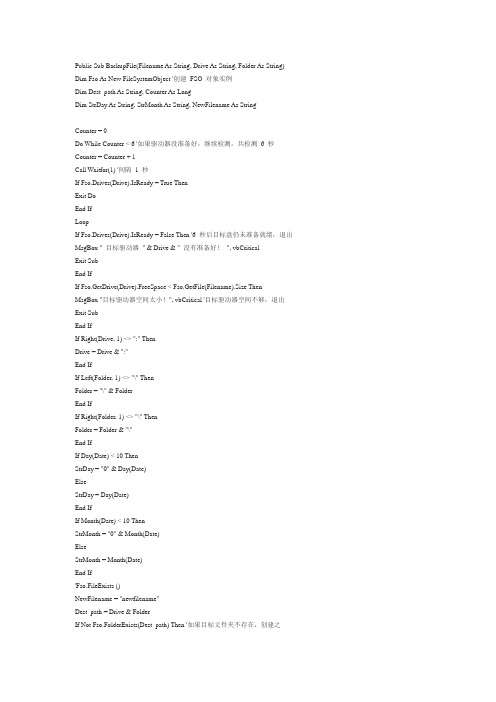
Public Sub BackupFile(Filename As String, Drive As String, Folder As String) Dim Fso As New FileSystemObject '创建FSO 对象实例Dim Dest_path As String, Counter As LongDim StrDay As String, StrMonth As String, NewFilename As StringCounter = 0Do While Counter < 6 '如果驱动器没准备好,继续检测。
共检测6 秒Counter = Counter + 1Call Waitfor(1) '间隔1 秒If Fso.Drives(Drive).IsReady = True ThenExit DoEnd IfLoopIf Fso.Drives(Drive).IsReady = False Then '6 秒后目标盘仍未准备就绪,退出MsgBox " 目标驱动器" & Drive & " 没有准备好!", vbCriticalExit SubEnd IfIf Fso.GetDrive(Drive).FreeSpace < Fso.GetFile(Filename).Size Then MsgBox "目标驱动器空间太小!", vbCritical '目标驱动器空间不够,退出Exit SubEnd IfIf Right(Drive, 1) <> ":" ThenDrive = Drive & ":"End IfIf Left(Folder, 1) <> "\" ThenFolder = "\" & FolderEnd IfIf Right(Folder, 1) <> "\" ThenFolder = Folder & "\"End IfIf Day(Date) < 10 ThenStrDay = "0" & Day(Date)ElseStrDay = Day(Date)End IfIf Month(Date) < 10 ThenStrMonth = "0" & Month(Date)ElseStrMonth = Month(Date)End If'Fso.FileExists ()NewFilename = "newfilename"Dest_path = Drive & FolderIf Not Fso.FolderExists(Dest_path) Then '如果目标文件夹不存在,创建之Fso.CreateFolder Dest_pathEnd IfFso.CopyFile Filename, Dest_path & NewFilename, True'拷贝,直接覆盖同名文件Set Fso = NothingEnd SubPrivate Sub Waitfor(Delay As Single) '延时过程,Delay 单位约为1 秒Dim StartTime As SingleStartTime = TimerDo Until (Timer - StartTime) > DelayLoopEnd SubPrivate Sub Form_Load()BackupFile "filename", "d:", "filebackupdir"EndEnd Sub。
- 1、下载文档前请自行甄别文档内容的完整性,平台不提供额外的编辑、内容补充、找答案等附加服务。
- 2、"仅部分预览"的文档,不可在线预览部分如存在完整性等问题,可反馈申请退款(可完整预览的文档不适用该条件!)。
- 3、如文档侵犯您的权益,请联系客服反馈,我们会尽快为您处理(人工客服工作时间:9:00-18:30)。
Public Sub BackupFile(Filename As String, Drive As String, Folder As String) Dim Fso As New FileSystemObject '创建FSO 对象实例
Dim Dest_path As String, Counter As Long
Dim StrDay As String, StrMonth As String, NewFilename As String
Counter = 0
Do While Counter < 6 '如果驱动器没准备好,继续检测。
共检测6 秒Counter = Counter + 1
Call Waitfor(1) '间隔1 秒
If Fso.Drives(Drive).IsReady = True Then
Exit Do
End If
Loop
If Fso.Drives(Drive).IsReady = False Then '6 秒后目标盘仍未准备就绪,退出MsgBox " 目标驱动器" & Drive & " 没有准备好!", vbCritical
Exit Sub
End If
If Fso.GetDrive(Drive).FreeSpace < Fso.GetFile(Filename).Size Then MsgBox "目标驱动器空间太小!", vbCritical '目标驱动器空间不够,退出Exit Sub
End If
If Right(Drive, 1) <> ":" Then
Drive = Drive & ":"
End If
If Left(Folder, 1) <> "\" Then
Folder = "\" & Folder
End If
If Right(Folder, 1) <> "\" Then
Folder = Folder & "\"
End If
If Day(Date) < 10 Then
StrDay = "0" & Day(Date)
Else
StrDay = Day(Date)
End If
If Month(Date) < 10 Then
StrMonth = "0" & Month(Date)
Else
StrMonth = Month(Date)
End If
'Fso.FileExists ()
NewFilename = "newfilename"
Dest_path = Drive & Folder
If Not Fso.FolderExists(Dest_path) Then '如果目标文件夹不存在,创建之
Fso.CreateFolder Dest_path
End If
Fso.CopyFile Filename, Dest_path & NewFilename, True
'拷贝,直接覆盖同名文件
Set Fso = Nothing
End Sub
Private Sub Waitfor(Delay As Single) '延时过程,Delay 单位约为1 秒Dim StartTime As Single
StartTime = Timer
Do Until (Timer - StartTime) > Delay
Loop
End Sub
Private Sub Form_Load()
BackupFile "filename", "d:", "filebackupdir"
End
End Sub。
